
Office 2021 Mac版
详情介绍
Microsoft Office 2021 For Mac中文版是Microsoft微软公司专为MacOS推出的一套办公套件软件,具有专业性强、兼容性好、可编辑PDF等特点,且拥有宏功能!Office 2021拥有许多强力的工具,包括Word、Excel、PowerPoint、Outlook、OneDrive和Teams,拥有一系列增强的IT选项,旨在让新手更轻松地进入工作。
而与上一代产品相比,Office 2021 Mac版增加了很多界面特效动画、附带新的深色模式支持、辅助功能改进等等。另外,Office 2021还特别推出了云存储功能,你可以上传自己的办公文件至云端,避免丢失的问题。且无需任何其他操作就能直接与同事、商业伙伴等分享交流文件,非常便利快捷,深受广大企业公司办公人员的喜爱。

软件特色
1、获取 Mac 版 Office 应用
快速开始使用 Word、Excel、PowerPoint、Outlook、OneNote 和 OneDrive 的最新版本 - 它们结合了你喜爱的 Office 熟悉功能和 Mac 独特功能。
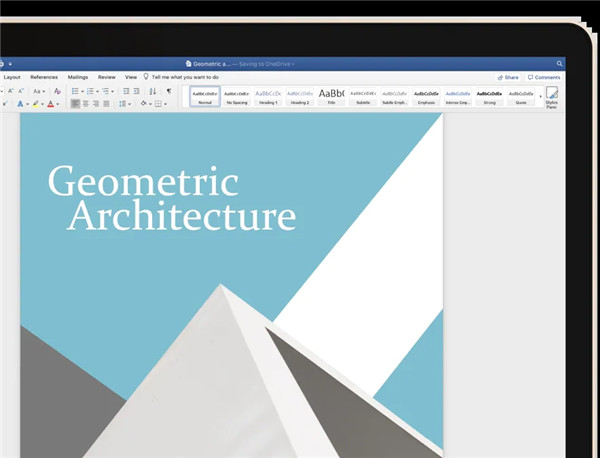
2、提升工作效率
快速找到所需的功能,借助内置的自动设计和研究工具轻松创建文档。
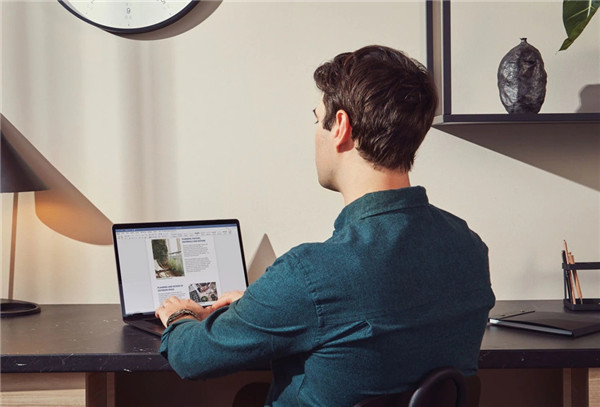
3、与他人协作
无论联机还是脱机,都可以独自或与他人一起实时处理任何内容。

4、随时随地满足你的一切需求
借助 1 TB 的 OneDrive 云存储空间,可在需要时随时随地访问文件,从上次退出的位置继续操作。
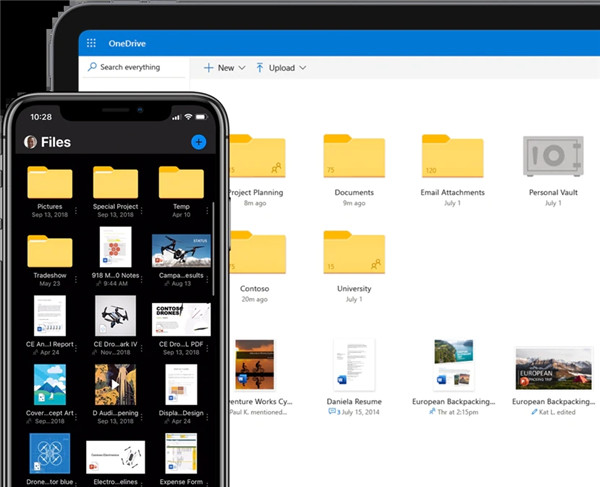
功能介绍
1、Word
使用最先进的编辑,审阅和共享工具创建和共享具有专业外观的文档。新的“设计”选项卡提供对功能的快速访问,“智能查找”可直接在Word中从Web显示相关的上下文信息。
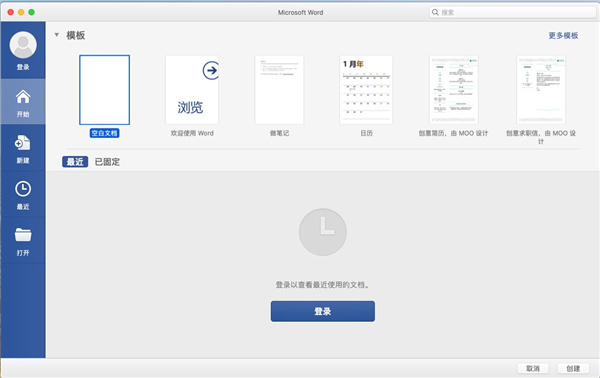
2、Excel
全新的用户界面以及您最喜欢的键盘快捷键,以新颖直观的方式分析和可视化数据。利用Analysis Toolpak,Slicers和Formula Builder等功能来节省时间,因此您可以专注于洞察。
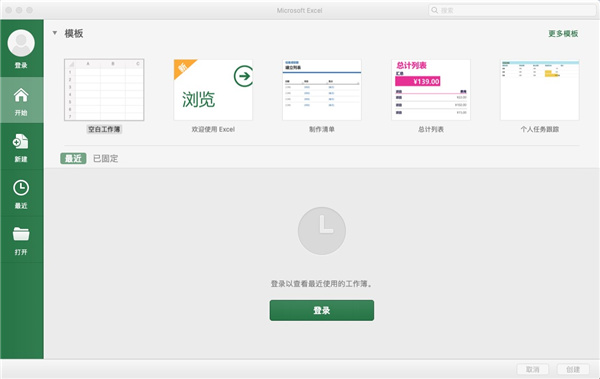
3、PowerPoint
通过新的幻灯片过渡和改进的“动画”任务窗格,创建,协作并有效地表达您的想法。幻灯片旁的带注释的注释可帮助您将反馈整合到演示文稿中。 Presenter View会在Mac上显示当前幻灯片,下一张幻灯片,演讲者备忘和计时器,同时在大屏幕上仅将演示文稿投影给观众。
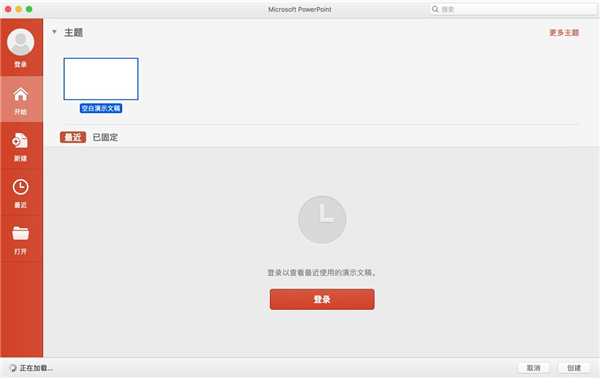
4、OneNote
它是您自己的数字笔记本,因此您可以将笔记,想法,网页,照片甚至音频和视频都放在一个地方。无论您是在家,在办公室还是在旅途中,都可以随身携带,与他人共享和协作。非常适合学校作业,工作项目,旅行计划,聚会计划等等。
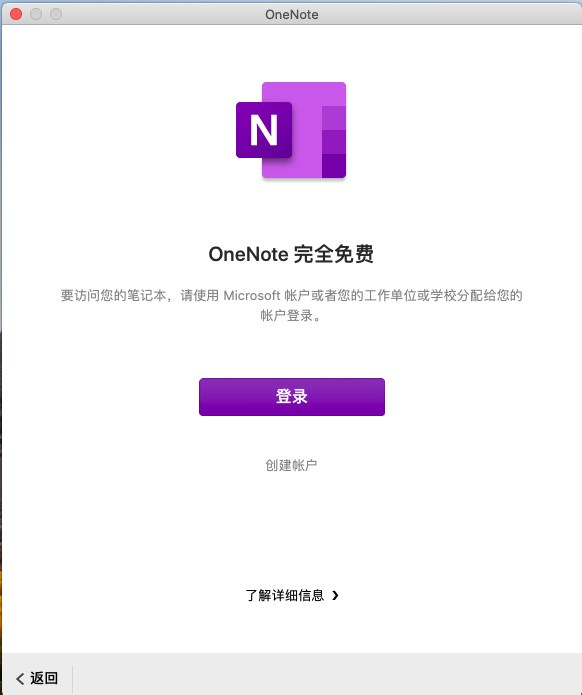
5、外表
轻松管理您的电子邮件,日历,联系人和任务。推送电子邮件支持可让您的收件箱保持最新状态,与对话视图组相关的消息以及日历可以并排查看以进行计划。
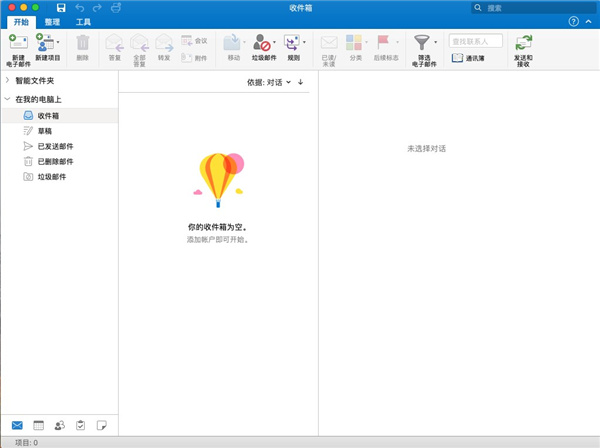
Office 2021使用教程
1、添加辅助列
首先选中A例,右键插入一列辅助列,并填充上一样的序号1;
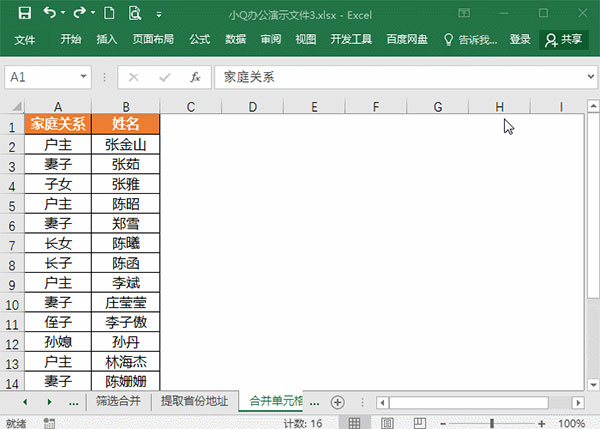
2、筛选表格内容
选中表头按住快捷键Ctrl+shift+L筛选数据,将B例里的户主全部筛选出来;
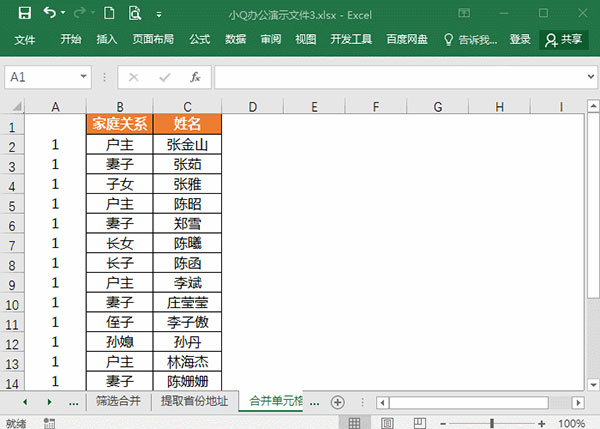
3、插入空白行
接着选中B列,按住快捷键Ctrl+G打开定位条件,选中【可见单元格】,点击确定后,再右键插入行即可;
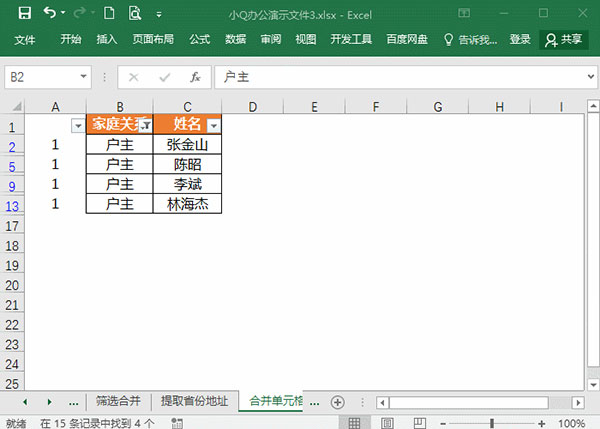
4、合并单元格
将家庭关系的全部内容全部筛选出来,然后选中A例,按住Ctrl+G打开定位条件,选中常量点击确定,这样1就被全部选中,再点击开始选项卡下-对齐方式-合并居中,默认多次点击确定即可;
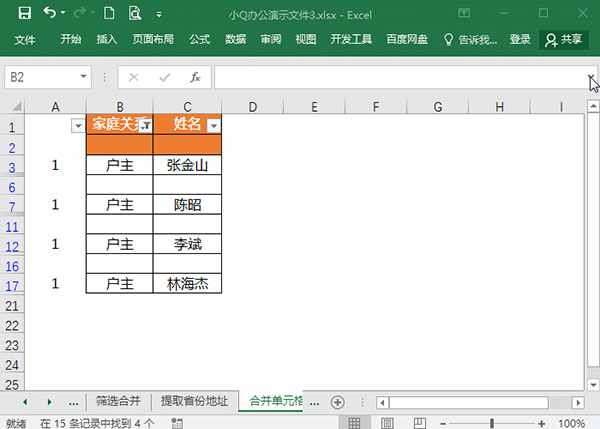
5、删除空白行
接着选中B例,Ctrl+G进入定位条件,选择空值点击确定,然后右键选择删除,在默认页面上点击整行,确定,空白行就被删除;
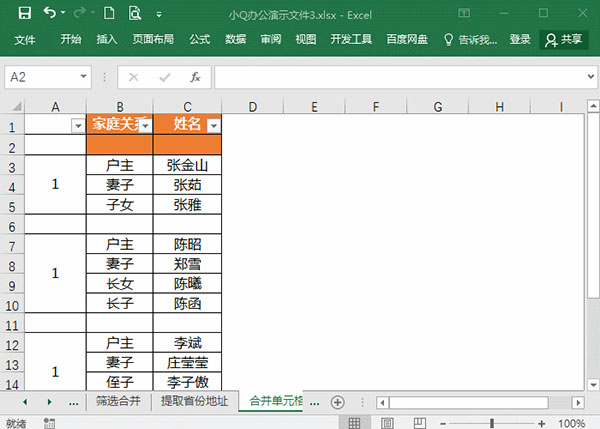
6、填充序号
选中表头按下Ctrl+shift+L取消筛选,选中序号列,将数字1删除,并在单元格中输入公式=COUNTA($A$1:A1),记住要按下Ctrl+回车键填充;
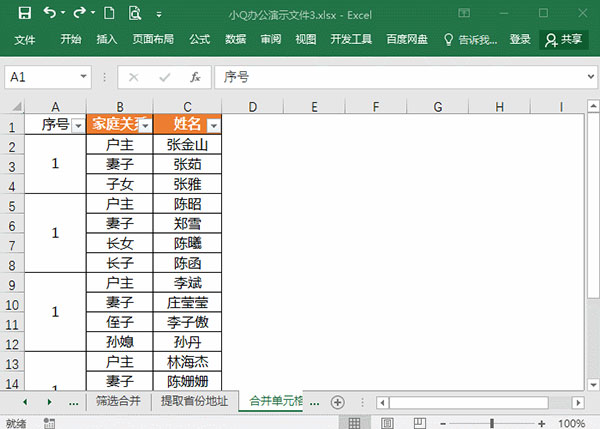
Microsoft Office 2021 for Mac新功能介绍
1、自动切换 Office 主题
Office 可以自动切换主题,使其与你的 MacOS 主题设置相匹配。 转到文件 > 帐户,然后在 Office 主题下拉列表中选择使用系统设置。
2、将形状另存为图片
只需单击几下,即可将形状、图标或其他对象另存为图片文件,以便可在其他地方重复使用。
3、一键式写作建议
单击一次即可应用写作建议。 已更新的编辑器窗格可以轻松的在建议之间进行导航。
4、在 Excel 中制作精美的 Visio 图表
使用工作表中的数据创建数据驱动的图表,例如流程图或组织结构图。
5、使用内置翻译工具打破语言障碍
不再需要翻译的加载项! 在邮件中,右键单击以翻译特定字词、短语或整个邮件。
6、语法检查获得了你的反馈
Outlook 会在你键入时标记语法错误,以便你可以通过一键来应用建议。
7、同一签名,所有设备
签名已存储在云端。 只需创建一次,即可在所有使用 Outlook 的地方使用它。
8、在云端中的你的 Outlook 设置。
选择 Outlook for MacOS 设置(如自动答复、重点收件箱和隐私),然后在任何电脑上访问它们。
相同厂商
更多-

微软Edge浏览器mac版 网页浏览 / 364.34M / v142.0.3595.94
-

Visual Studio Code mac版 官方版 编程开发 / 154.52M / v1.106.2
-

Word Mac版 官方版 办公软件 / 943.4M / v16.101.3
-

onedrive mac版 网络共享 / 106M / v25.164.0824
-

Onenote for Mac 办公软件 / 433.7M / v16.101
-

Office 2024 Mac版 办公软件 / 2.76G / v16.99
-

Office 2019 Mac版 办公软件 / 2.06G / v16.78
-

Office 2016 Mac版 办公软件 / 1.68G / v16.16.20
-

Outlook for Mac 官方版 办公软件 / 998.2M / v16.100.1
-

Visual Studio 2019 for Mac 官方版 编程开发 / 38.97M / v8.10.15.1
-

Visual Studio 2017 for Mac 官方版 编程开发 / 28.51M / v7.8.4.1
-

Visual Studio 2022 for Mac 官方版 编程开发 / 47.93M / v17.6.0.73
同类软件
网友评论
共0条评论类似软件
-

Cisdem PDFMaster mac版 v6.5.0官方版 办公软件 / 157.15M
-

Office 2016 Mac版 v16.16.20 办公软件 / 1.68G
-
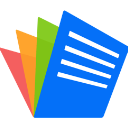
Polaris Office for Mac官方版 v9.0.69 办公软件 / 324.1M
-

Office 2019 Mac版 v16.78 办公软件 / 2.06G
-
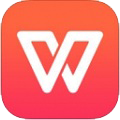
精彩推荐
换一换本类更新
-

PDFelement Pro Mac版 v11.4.21 办公软件 / 185.37M
查看 -

Xversion Mac版(SVN客户端) v1.3.8官方版 办公软件 / 64.12M
查看 -

小鱼易连mac版 v3.3.4.96853官方版 办公软件 / 67.2M
查看 -
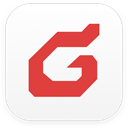
Foxmail For Mac(邮件客户端) v1.5.8.94590中文版 办公软件 / 20.31M
查看 -

Ulysses for Mac(写作软件) v37官方版 办公软件 / 40.9M
查看

















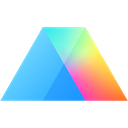
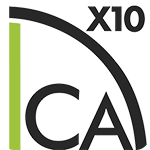




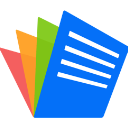
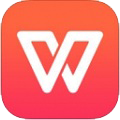
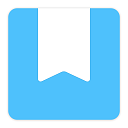
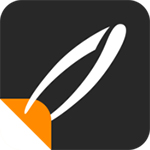



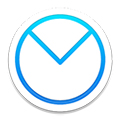






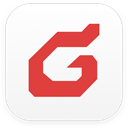




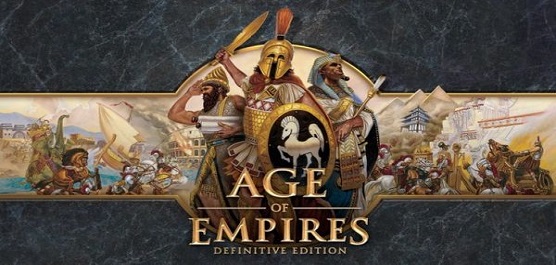


 赣公网安备 36010602000087号
赣公网安备 36010602000087号